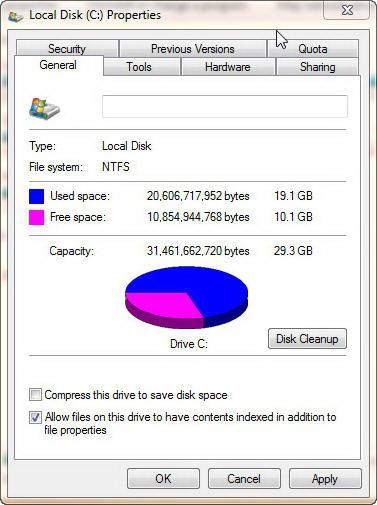Plik stronicowania jest jednym z ulubionych tematówobszerna dyskusja wśród użytkowników komputerów wszystkich rang. Rzeczywiście, w niedalekiej przeszłości przestrzeń dyskowa „za nic” pochłonięta przez system była bolesna w sercach posiadaczy małych dysków twardych. Dlaczego potrzebujemy pagefile.sys, co to za „bestia” i dlaczego ten plik jest tak popularny? Poświęćmy kilka minut naszego cennego czasu i wreszcie zrozumiemy niektóre zawiłości systemu Windows.
Wolne miejsce na dysku napompowane...

Wbrew prognozom ekspertów ze stosunkowoniedawnej przeszłości nośniki informacji wciąż podlegają procesowi „przesycenia”. Innymi słowy, nawet 3 TB miejsca na dysku kapituluje przez pewien czas do niekończącego się strumienia danych zapisanych przez użytkownika. Czasami usunięcie pliku pagefile.sys jest ratunkiem. Można argumentować, że to jest właściwe wyjście. W końcu informacje na komputerze często mają niezorganizowaną strukturę. Niesamowita liczba identycznych plików zdjęć i filmów jest rozproszona po różnych sekcjach dysku twardego. Dynamiczne biblioteki DLL są wielokrotnie duplikowane, ale inne „nadmiar” są również ukryte przed oczami zwykłego użytkownika samego systemu operacyjnego. Prędzej czy później cały opisany powyżej chaos daje o sobie znać - nie ma wolnej przestrzeni. Dlatego zanim przejdziesz do niepożądanych skrajności, spróbuj uporządkować partycje dyskowe, zwłaszcza że obecnie jest wystarczająco dużo narzędzi programowych do takich zadań.
Pagefile.sys - co to jest i dlaczego?
To całkiem proste.System operacyjny tworzy specjalny plik stronicowania, że tak powiem, wirtualny dodatek do pamięci RAM zainstalowanej na komputerze. W momencie, gdy fizyczna pamięć RAM nie radzi sobie z przydzielonym jej zadaniem, system operacyjny zwraca się do pliku pegefile rezerwy ratunkowej. Zazwyczaj system domyślnie przydziela 1 GB miejsca na dysku na obsługę awaryjnej pamięci RAM. W przypadku braku pliku wymiany system operacyjny zaczyna zwalniać, a następnie po prostu się zawiesza.

To do wirtualnego świata resetuje się system Windowsnieistotne dane online, uwalniając w ten sposób krytyczne megabajty fizycznej pamięci RAM. Jednak nawet rezerwa czasami nie pomaga. Nowoczesne zabawki, tytaniczne edytory wideo i programy wymagające dużych zasobów są po prostu nienasycone. Jedyne, co pozostało systemowi, to zwrócić się o pomoc do pagefile.sys.
Co to jest i jak sobie z tym poradzić?
Istnieje opinia, że wzrost objętości fizycznejoperacyjne „puszki” poddadzą w wątpliwość zasadność korzystania z pliku stronicowania. Jednak, jak już wspomniano, pamięci nigdy nie ma dużo, a nawet 8 GB zainstalowanej pamięci RAM w pewnym momencie stanie się bezsilne wobec jednoczesnego działania „nienasyconego oddziału programistycznego”. W naszych czasach prędkości i niewiarygodnie złożonych algorytmów, które są używane w nowych programach i grach wymagających dużej ilości zasobów, jest to całkowicie przewidywalny wzorzec.

Oczywiście plik stronicowania z definicji używapewnej części dysku twardego, ale czy naprawdę wpływa to krytycznie na wydajność dysku twardego i całkowicie zmniejsza zasoby operacyjne dysku twardego? Wielu utrzymuje pesymistyczny argument, że pamięć wirtualna po prostu zabija dysk twardy. Opinie są różne, a użytkownik musi samodzielnie podjąć decyzję na taką czy inną korzyść. Jednak praktyka pokazuje, że z pagefile.sys system działa poprawniej i jest znacznie stabilniejszy niż w przypadku braku elementu pomocniczego. Czym jest plik pagefile.sys, zorientowaliśmy się. Chodźmy dalej.
Gdy jest wystarczająco dużo pamięci fizycznej: niszczenie wirtualnej pamięci RAM
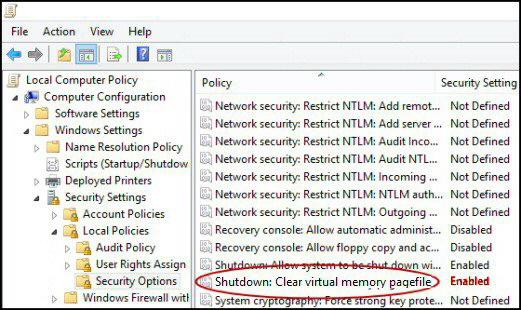
Jeśli jesteś przekonany, że twoje pamięci RAM wytrzymają każdy atak cyfrowy i uważasz, że miejsce na dysku powinno być wykorzystywane na zasadzie „nic więcej” - usuń plik stronicowania.
- Przejdź do panelu sterowania i otwórz menu „System”.
- Po lewej stronie w nowym oknie kliknij pozycję „Dodatkowe parametry…”.
- W polu „Wydajność” aktywuj zakładkę „Parametry”.
- W oknie, które zostanie otwarte, kliknij kartę „Zaawansowane”, a następnie „Zmień”.
- Teraz zobaczysz menu „Pamięć wirtualna”, w nim możesz usunąć pagefile.sys.
- Wybierz partycję zawierającą zapasową pamięć RAM. Następnie zaznacz znacznikiem „Brak pliku stronicowania” i kliknij przycisk „Ustaw”.
- Potwierdź wykonane operacje - „OK”.
Po ponownym uruchomieniu systemu Windows stanie siępracować bez obsługi pamięci wirtualnej. Pamiętaj, że system operacyjny pozostanie bez pomocniczego zasobu pamięci RAM, a jego działanie będzie całkowicie zależeć od zainstalowanej ilości pamięci RAM. Jest prawdopodobne, że niektóre programy bez pliku „ratunkowego” są po prostu skazane na zawieszenie się lub nawet awarię. Należy zauważyć, że obecność takiej funkcjonalności w systemie operacyjnym jest z jakiegoś powodu ...
Usuwanie pliku stronicowania

Aby zresetować wszystkie zgromadzoneinformacje z pamięci wirtualnej (a czasami jest to niezwykle ważny punkt), biorąc pod uwagę przestrzeganie środków bezpieczeństwa, należy przejść do menu „Start” i wpisać polecenie regedit.
- Przejdź do: HKEY_LOCAL_MACHINESystemCurrentControlSetControlSessionManagerMamoryManagement
- Zmień wartość: ClearPageFileAtShatdown z zera na jeden.
- Uruchom ponownie system.
Ta metoda czyszczenia dotyczy siódmej i ósmej wersji systemu operacyjnego.
Przenoszenie pliku pagefile.sys: Windows 7
Zawsze jest czas na usunięcie pliku stronicowania. Jeśli na dysku systemowym jest naprawdę pat z wolnym miejscem na dysku twardym, przenieś zapasowy składnik na dowolną partycję na dysku.
- W menu „Pamięć wirtualna” wybierz akceptowalny obszar dysku twardego (wartość literowa jednego z katalogów dysku twardego).
- Naprzeciwko pozycji „Określ rozmiar” wprowadź wartość liczbową potrzebnej kwoty wirtualnej rezerwy.
- Następnie aktywuj przycisk „Ustaw”.
- Potwierdź zmiany - „OK”.
Po ponownym uruchomieniu systemu plik wymiany będzie gotowy do pracy i owocnej obsługi systemu operacyjnego Windows.
Zmienny rozmiar
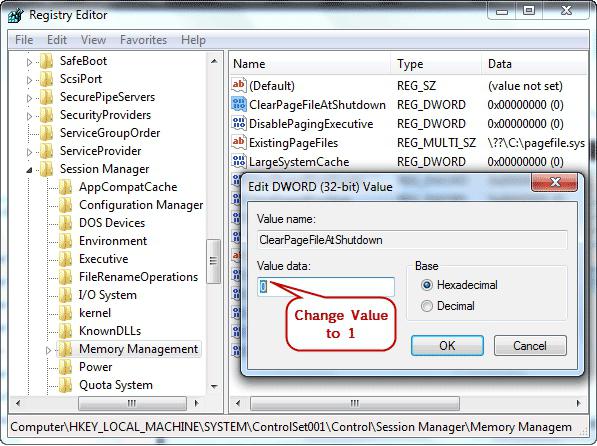
Domyślna ilość wirtualnychPamięć RAM czasami wymaga rozszerzenia lub działania odwrotnego. Wszystko zależy od potrzeb użytkownika i „apetytu” Twojej maszyny elektronicznej. W przypadku, gdy fizyczna pamięć RAM ma znaczny potencjał, na przykład równy 8 GB, plik stronicowania można zredukować do minimum. Powyższa instrukcja pomoże Ci zdecydować, jak zmniejszyć pagefile.sys.
Technologia ReadyBoost: bezbłędna alternatywa
Szybkość systemu można „podnieść” za pomocąszybki pendrive lub karta pamięci wykonana w technologii 10 klasy. Ta metoda jest szczególnie istotna w przypadku sprzętu komputerowego, którego okres gwarancji jeszcze nie wygasł. Już z tego powodu użytkownik jest pozbawiony możliwości aktualizacji swojego "żelaznego przyjaciela", ponieważ plomby na obudowie muszą pozostać nienaruszone, a modernizacja komputera nie jest możliwa bez otwierania osłon ochronnych. Jednak w przypadku maszyn działających na typie pamięci DDR2 ta metoda zwiększania prędkości jest również akceptowalna, ponieważ pamięć RAM w stosunku do starego standardu jest nieco gorsza od nowoczesnych dysków flash. Niestety ReadyBoost jest zaimplementowany w późniejszych wersjach systemów operacyjnych Windows. Vista była jednak pierwszym systemem operacyjnym z rodziny Microsoft, który oferował wyróżnioną szansę – uzyskać dodatkowy wzrost wydajności.
Podłączamy „reaktor błyskowy”

Zauważ, że zamiast pliku stronicowania.sys, ta metoda nie działa i nie zastępuje jej w żaden sposób. ReadyBoost jest rodzajem pośrednika między fizyczną pamięcią RAM a wirtualną pamięcią RAM, że tak powiem, ogniwem w jednym systemie wydajności.
- Wkładając pendrive do portu USB, w menu kontekstowym aktywuj pozycję „Przyspiesz pracę…”.
- Jeśli automatyczne uruchamianie jest dla Ciebie wyłączone, musisz przejść do „Mój komputer”, a następnie na skrócie podłączonego dysku flash kliknij prawym przyciskiem myszy, aby wywołać menu kontekstowe.
- Następnie przejdź do pozycji „Właściwości” i aktywujzakładka ReadyBoost. Jeśli go nie znajdziesz (co często się zdarza), wróć do elementu „Mój komputer” i korzystając z tego samego menu kontekstowego, wybierz element „Otwórz autouruchamianie…”.
- Wróć do zakładki ReadyBoost i zaznacz pole „Dostarcz to urządzenie dla technologii…”.
- Przesuń suwak do pozycji zalecanej przez system (informacje zwizualizowane poniżej).
- Kliknij „Zastosuj” i poczekaj na zakończenie procesu konfiguracji pamięci podręcznej.
- Przycisk „OK” potwierdzi zmiany.
Podsumowując
Więc dowiedziałeś się, za co odpowiedzialny jest plik stronicowania.sys. Jak usunąć i jakie czynności można wykonać za pomocą „wirtualnego asystenta”, również nauczyłeś się. Teraz niewiele jest do zrobienia - żeby posunąć teorię, by tak rzec, do życia. A jak skuteczny jest materiał przedstawiony Twojej uwadze, na pewno docenisz w procesie korzystania ze wszystkich opisanych zaleceń. Uwaga: podczas pracy w edytorze rejestru należy zachować szczególną ostrożność, ponieważ nieprawidłowe lub omyłkowo wprowadzone zmiany mogą mieć krytyczny wpływ na system operacyjny. Stabilność i wydajność!